Sincronizando notas entre PC y móvil mediante Orgzly y Syncthing
Uno de los sistemas más versátiles que existen para organización personal y gestión de tareas es org-mode de Emacs, un modo de este editor que proporciona comodidades útiles tanto para tomar notas rápidas como incluso escribir unos apuntes con fórmulas matemáticas. Esencialmente, aunque cuesta trabajo empezar a usarlo, tiene más utilidades y plugins que la mayoría de navajas suizas, por lo que no es muy difícil encontrar una forma cómoda de aprovechar unas cuantas para organizarse.
Para llevar un sistema basado en org en el móvil existe Orgzly, una aplicación de Android que da una interfaz intuitiva mediante botones y gestos, pero que internamente utiliza el formato de org.
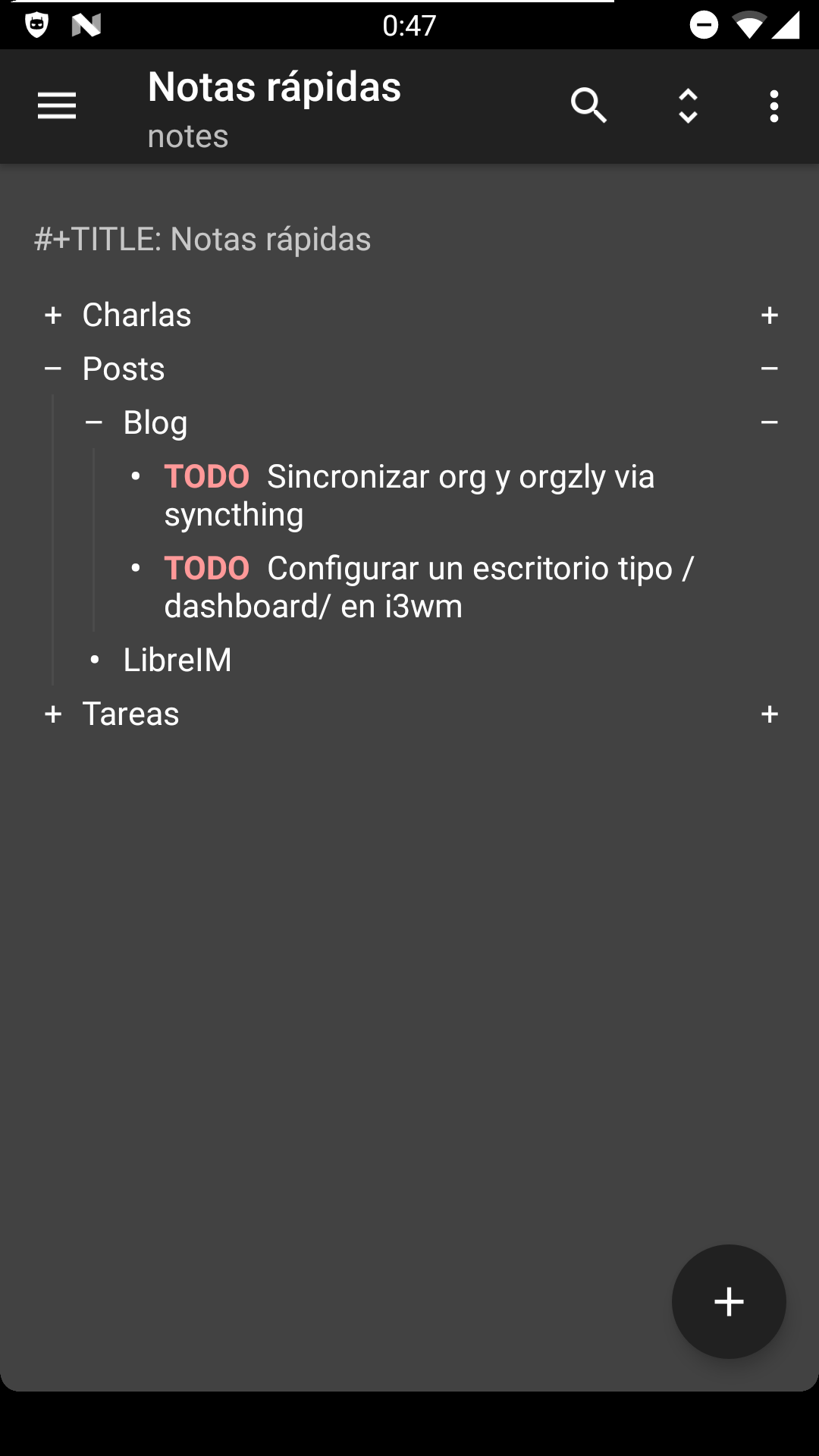 Orgzly en funcionamiento
Orgzly en funcionamiento
La pregunta que nos vendría a la mente a todos sería si podemos tener el mismo archivo de org sincronizado entre nuestros dispositivos con Emacs y Orgzly. El problema al que llegamos es que el único sistema de sincronización que ofrece Orgzly es a través de Dropbox y, aparte de las preocupaciones por seguridad y privacidad que nos podrían surgir, en realidad es totalmente innecesario tener nuestro archivo almacenado en la nube.
La solución que he encontrado es usar Syncthing, un sistema de sincronización P2P de código libre. Para ello simplemente tendremos que instalar la app de Syncthing en los dispositivos Android y la versión del programa correspondiente a nuestro sistema operativo para el PC.
En Arch Linux basta ejecutar pacman -S syncthing. Además, conviene añadirlo al arranque del sistema con systemctl --user enable syncthing.
En la versión de PC, Syncthing generalmente inicializará una carpeta por defecto. Podemos mover ahí nuestro archivo org. Para hacer que se comuniquen los dispositivos entre sí, desde la interfaz web disponible en localhost:8384 mostramos el ID desde Options → Show ID y escaneamos el código QR desde el móvil en la pantalla de Nuevo dispositivo.
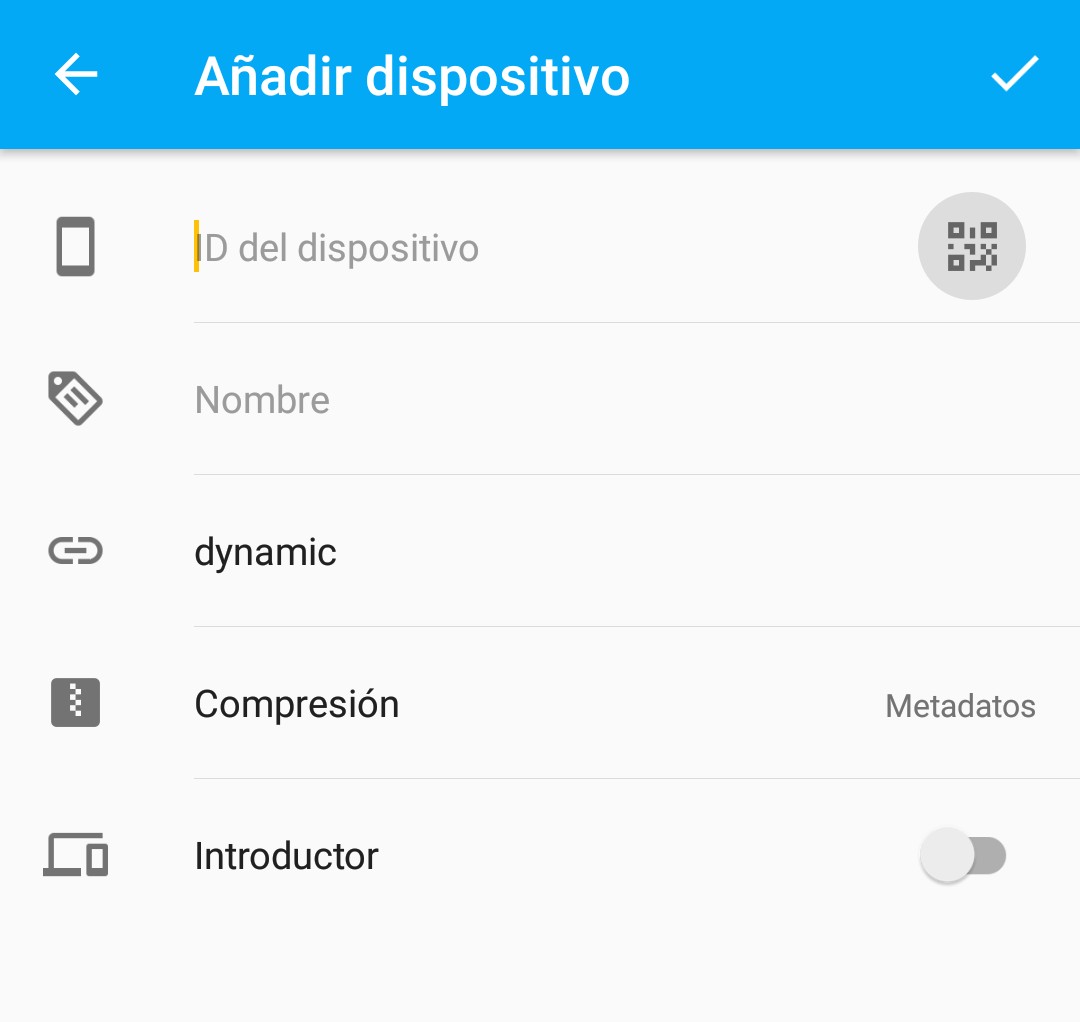
Una vez hecho esto, la app avisará de que el PC quiere comenzar a sincronizar la carpeta por defecto. Aceptamos la solicitud y asignamos una ruta dentro de los archivos del teléfono, para almacenar esa carpeta. Syncthing descargará en esa ubicación los archivos que hayamos copiado en el ordenador, y los volverá a enviar a este cuando realicemos cambios.
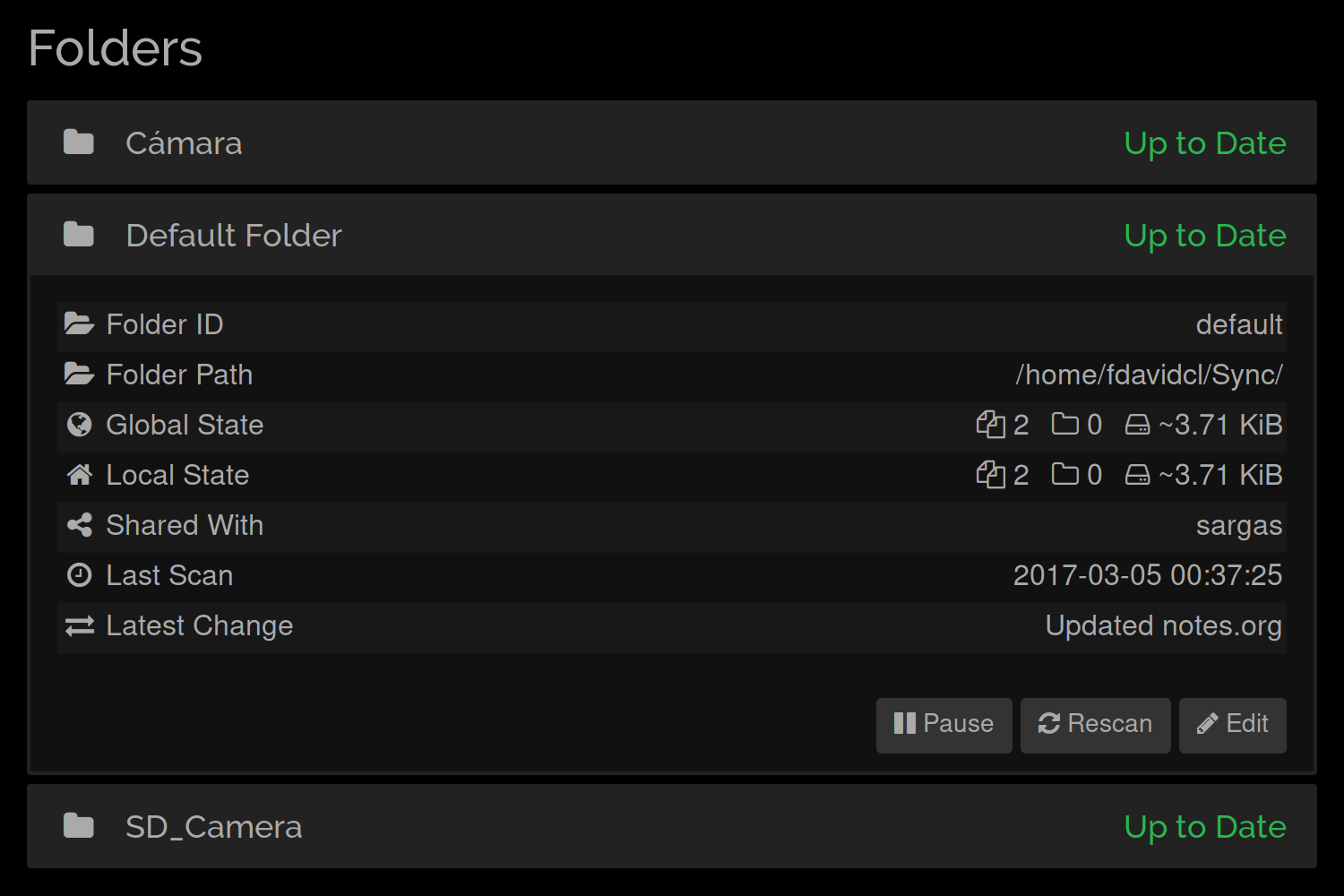
El último paso es configurar a Orgzly para que lea y escriba de esa carpeta. Para esto entramos en la configuración de la aplicación, y bajo Sync seleccionamos Repositories → Directory. Escogemos la ruta que definimos antes para el almacenamiento de Syncthing. A partir de ahora, Orgzly guardará en ese directorio los archivos org que cree, y leerá los nuevos archivos que aparezcan.
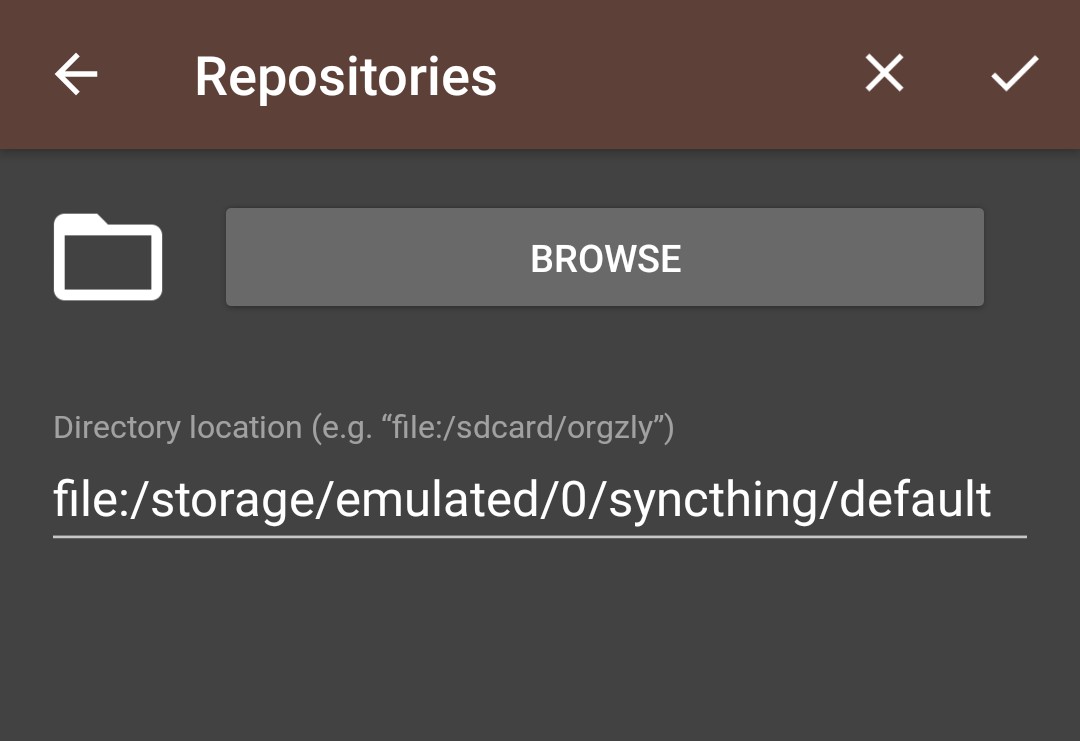
Por último, Syncthing permite sincronizar datos entre muchos dispositivos y ser relativamente selectivo en cuanto a qué se sincroniza con cada uno. Así, nuestros archivos de org pueden estar siempre actualizados vayamos donde vayamos, y sin necesidad de almacenarlos permanentemente en servidores externos.